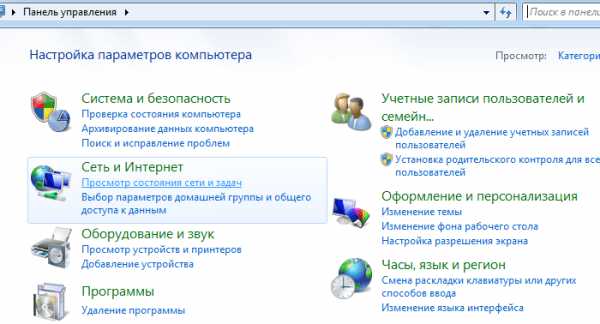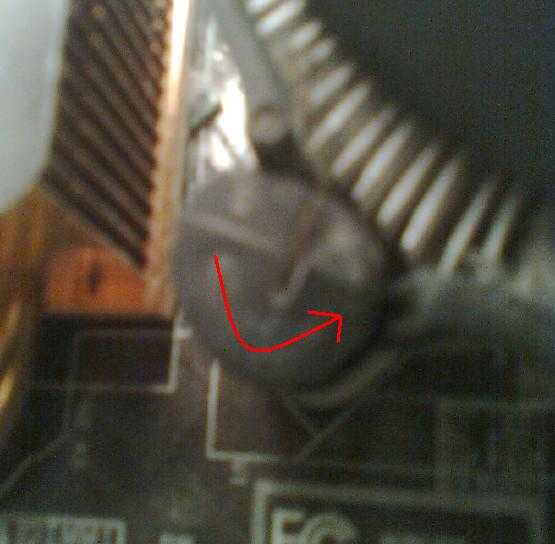Почему Yandex browser грузит ЦПУ на 100%, устранение неисправности из-за процесса браузер ехе. Почему яндекс тупит и перегружает страницу
Что делать если тормозит Яндекс браузер: пути решения проблемы
Яндекс.Браузер идёт в ногу со временем и предлагает пользователям качественный веб-серфинг, с быстрой загрузкой сайтов. Однако даже продукт от именитого поисковика может тормозить, работать со сбоями или вовсе отказываться обрабатывать страницы.
Давайте разберемся в причинах нестабильной работы браузера и вернём его в строй.
Неполадки с интернет-соединением
Прежде чем винить во всём софт или недовольно посматривать в сторону технических характеристик ПК, необходимо обратиться к интернет-соединению. Не исключено, что тормозит Яндекс.Браузер по причине «падения» скорости, обусловленной работой торрентов, скачиванием обновлений для операционной системы или перебоями у провайдера. Чтобы подтвердить эту теорию, достаточно обратиться к онлайн-сервису SpeedTest.
Перейдя туда, нажмите огромную клавишу «Начать» и дождитесь конечных результатов. Сравните их со скоростью, заявленной провайдером. Если числа не совпадают, есть смысл позвонить в техподдержку и узнать причину такой «просадки».
Обратите внимание! По умолчанию, сервис определяет ближайший к вам сервер, соединение с которым всегда демонстрирует отменные показатели. Узнать фактическую скорость помогут серверы других городов или стран.
Если страница, на которую вы пытаетесь попасть, не загружается, в то время как другие ресурсы работают в штатном режиме, то следует попробовать открыть её в другом браузере. Вероятно, она заблокирована или удалена.
Устаревшая версия обозревателя
Яндекс.Браузер постоянно обновляется и совершенствуется. Без своевременного апдейта, программа начинает заметно «лагать». Проверить наличие свежей сборки позволят следующие шаги:
- запустите Yandex.Browser;
- откройте подменю «Ещё», изображенное как три полоски в правом верхнем углу;
- посетите раздел «Дополнительно»;
- откройте вкладку «О браузере»;
- перед вами появится окно с рабочей версией браузера.
При наличии обновлений здесь появится кнопка для активации их установки. Зачастую, это устраняет все неисправности и лаги.
Чистим историю
В процессе серфинга по бескрайней интернет-паутине Yandex.Browser накапливает информацию о сайтах, откладывает в кэш временные файлы, сохраняет cookie и прочее. Со временем размер и количество этих файлов захламляют систему и не дают ей стабильно работать. Периодически от них необходимо избавляться, тем самым освобождая место под новые странствия по сети.
- Посетите «Ещё».
- Выберите вкладку «История».
- Вновь нажмите на одноименную кнопку.
- Справа сверху, будет находиться пункт «Очистить историю», нажмите по нему.
- Появится окно, где необходимо выбрать те разделы, которые подлежат очистке.
- Щёлкните по «Очистить историю».
Если вы делаете это впервые, то обратите внимание на cookie и данные для автозаполнения. В них хранятся пароли от социальных сетей, электронной почты и подобного. Их удаление приведёт к повторной авторизации, что будет тяжело воплотить в жизнь, забудь вы пароль.
Конфликтные расширения
Яндекс.Браузер, как и аналогичные программы для работы с интернет-ресурсами, может быть дополнен плагинами, аддонами и скриптами с официального магазина или сторонних ресурсов. Предназначаются они для самых разных целей и нередко конфликтуют между собой, что вызывает тормоза и лаги. В редких случаях в расширениях скрываются вирусы, шпионское ПО и майнеры, способные негативно отражаться на работе операционной системы.
Решить эту проблему можно двумя способами:
- отключив или удалив вредоносный плагин;
- проверив систему наличие «вредителей» при помощи антивируса.
Чтобы избавиться от аддона вручную, сделайте следующее:
- откройте подменю «Ещё»;
- нажмите по «Дополнения»;
- отключите или удалите все расширения, которые вызывают подозрения;
- перезагрузите браузер и проверьте их наличие.
В качестве меры предосторожности, не помешает проверить компьютер на наличие вредоносного ПО при помощи антивируса.
Нарушение работы Flash Player
Этот плагин отвечает за воспроизведение видеороликов в сети. Если они отказывают проигрываться или зависают, необходимо обновить компонент Flash Player.
Во многих браузерах он обновляется в фоновом режиме и не требует сопутствующих действий со стороны пользователя. Но при сбоях, процесс получения новой версии осуществляется вручную.
- Посетите сайт https://get.adobe.com/ru/flashplayer/otherversions/.
- Выберите версию операционной системы и тип FP под Яндекс.Браузер (Opera and Chromium).
- Затем нажмите на желтую кнопку «Загрузить» в правом нижнем углу.
- При помощи лаунчера совершите установку плагина на веб-обозреватель.
- Перезагрузите программу и попробуйте воспроизвести видео.
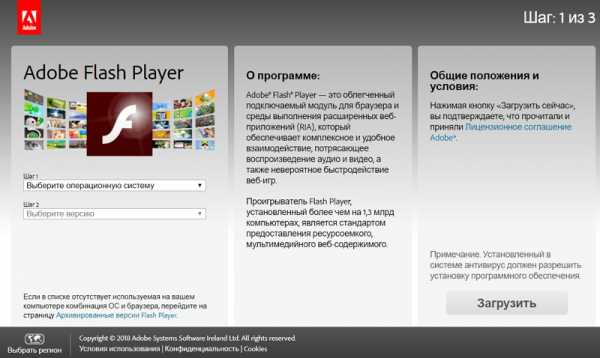
Турборежим
Этот режим разработан для пользователей со слабыми компьютерами или ограниченным трафиком интернет-соединения. Прежде чем загрузить страницу все данные на ней пережимаются, из-за чего отсутствует отображение некоторых картинок, а видео начинает неоправданно подвисать. Чтобы его отключить понадобиться:
- посетить «Ещё» — три полоски в правом верхнем углу;
- перейти в пункт «Настройки»;
- переместить ползунок мыши до того момента, пока не появятся настройки «Турбо»;
- установить наиболее удобную конфигурацию для этого режима.
Если режим был включен автоматически, после его можно отключить, открыв вкладку «Ещё» и нажав по «Выключить турбо».
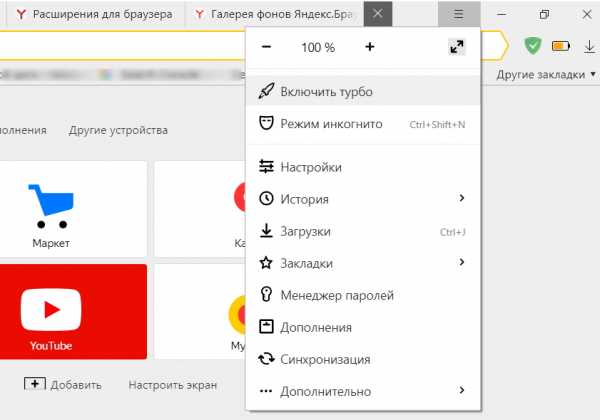
Турборежим
Оптимизация Яндекс.Браузер
Некоторые из встроенных по умолчанию опций оказывают сильное влияние на операционную систему и отнимают часть рабочих ресурсов. Часть из них лучше отключить.
- Посетите «Настройки» обозревателя как описано в прошлом пункте.
- Пролистайте страницу до появления пункта «Дополнительные настройки».
- Здесь нам необходим раздел «Личные данные».
Из всех активных опций стоит оставить только «Заранее запрашивать данные, чтобы быстрее их загружать», остальное смело отключайте.
ПК поражён вирусами
Вредоносное ПО появляется внезапно и способно препятствовать работе не только всей системы, но и отдельных программ. Если вы заметили пропажу ярлыка Яндекс.Браузера, его отказ загружаться или ваши любимые ресурсы усеяны рекламой без возможности её отключить — то самое время прибегнуть к антивирусной защите.
Достаточно скачать и установить любой бесплатный антивирус. При возникновении проблем с установкой любого софта или отказа от этого системы, понадобится прибегнуть к полной переустановке операционной системы с форматированием дисков.
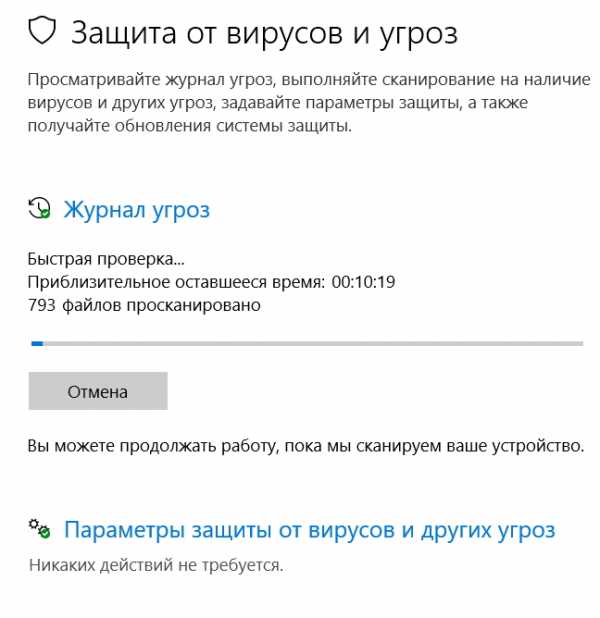
защита от вирусов
Недостаточно мощный ПК
Неочевидная, но очень распространенная проблема. Яндекс.Браузер очень прожорлив по отношению к оперативной памяти и нередко загружает ЦП выше положенного. Единственная возможность с этим бороться — обновить конфигурацию компьютера или заблаговременно отключить все требовательные приложения, запущенные внутри системы.
Проверить параметры системы: иконка Мой компьютер — правая кнопка мыши — Свойства
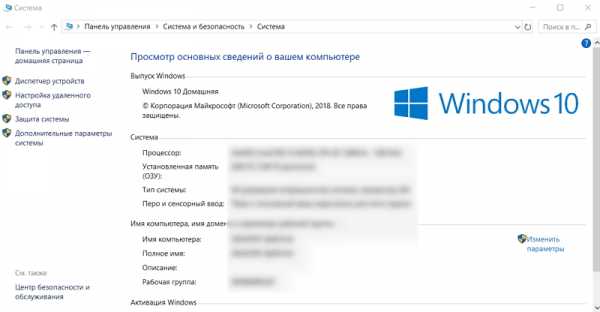
Проверить параметры системы
Заключение
Причин для подтормаживай Yandex.Browser предостаточно. Важно не терять субординацию и разобраться в корне проблемы, с её дальнейшим решением.
download-browser.ru
Почему Яндекс браузер грузит процессор на 100 процентов, решение проблемы зависания из-за процесса browser exe
Зависания системы обычно связаны с тремя причинами: конфликтами, сбоями приложений и полной загрузкой CPU, ОЗУ, GPU, HDD (SSD). Наиболее частыми причинами проблем являются программы, которые потребляют большое количество ресурсов, к ним как раз и относятся веб-обозреватели. Любой обозреватель может стать источником неисправности, нередко и Яндекс браузер грузит диск, процессор на 100%, блокируя выполнение остальных действий в реальном времени. В случае заполнения памяти ОЗУ или ЦПУ до максимума, все остальные действия выполняются в режиме отложенного времени, мы это называем зависаниями системы. Как их устранить рассмотрим в статье.

Почему Яндекс браузер сильно грузит процессор?
Причины зависания и сбоев системы не всегда легко диагностировать, так как нам доступны лишь видимые проявления работы программ и Windows. Истинные первоисточники скрыты от глаз в «тоннах» машинного кода. Искать первопричины и устранять их – это задача разработчиков, мы, с точки зрения пользователя, просто пытаемся восстановить изначальную работу браузера доступными для нас средствами.
Всё же, понимание сферы, в которой произошла неисправность, поможет быстрее убрать проблему. Сегодня известно о таких причинах сбоев:
- Засорение системы временными файлами. С каждой минутой работы в системе появляются файлы, необходимые для кратковременных действий. Сюда относятся: кэш страниц, куки сайтов, картинки и т.п. Их задача – ускорение работы обозревателя во время выполнения одинаковых действий. Они же часто провоцируют сбои;
- Небольшая мощность компьютера. Старые, маломощные ПК изживают своё, сегодня мощности компьютера десятилетней давности достаточно для обработки процессов самой системы, а лишних ресурсов остаётся совсем немного. Очевидно, что на подобных компьютерах Яндекс браузер грузит процессор полностью;
- Недостаточное количество места на винчестере. При недостатке места для сохранения временных файлов и обработки системы появляются различные сбои, в том числе образуются бесконечные циклы. Обозреватель пытается сохранить файл, система блокирует эту попытку, затем браузер распознаёт, что ему не удалось выполнить сохранение, и он повторяет действие;
- Чрезмерное количество открытых вкладок и процессов. Простая закономерность, чем больше вкладок, тем больше объём ресурсов компьютера отводится под работу Яндекс обозревателя;
- Заражение системы вирусами. Некоторые вирусы научились маскироваться под другие программы. Есть вероятность, что вирус маскируется под процесс browser.exe. Проще всего отличить вирус, сделав в «Диспетчере задач» вид «Подробно» (на Windows 10) и изучив описание. Если в разделе «Описание» стоит запись, отличающаяся от Yandex, перед нами вирус.
Почему очень много процессов browser exe от Яндекс браузера?
Внимательные пользователи заметили, что в «Диспетчере» отображается большое количество процессов с одноимённым названием. На самом деле, ничего страшного нет, браузер действительно генерирует множество различных процессов. Каждый отдельный элемент – это вкладка, расширение или встроенный компонент обозревателя.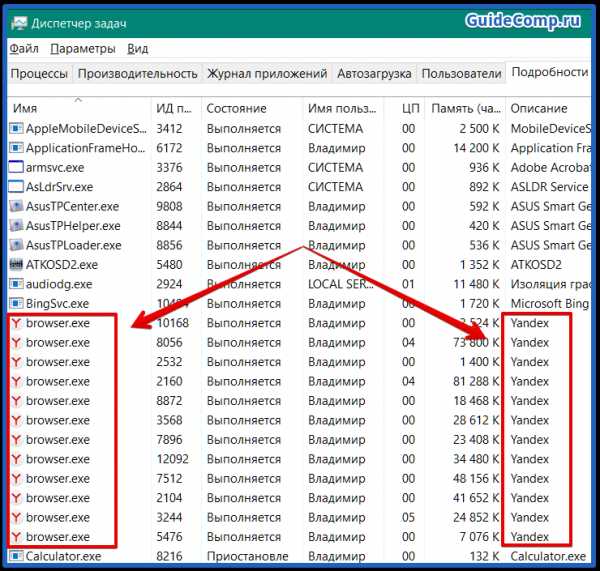
Полезно! Яндекс обозреватель по умолчанию настроен так, что расширения продолжают работать после закрытия браузера. Если посмотреть в «Диспетчер», здесь продолжает отображаться n-ное количество процессов. После принудительного завершения работы часто появляется уведомление «Произошёл сбой работы [название расширения]…». Подобное поведение можем изменить, запретив работу расширений в фоне:
- Идём на страницу «Настройки» в Yandex browser.
- Нажимаем на «Показать дополнительные настройки» (кнопка появляется после пролистывания страницы до конца).
- Ищем раздел «Система» и снимаем выделение с первого пункта «Разрешать приложениям работать в фоновом режиме…».

Уже давно все браузеры пошли по принципу разделения процессов, это делает работу веб-обозревателей более стабильной. Раньше, в случае конфликта, сбоя или краша страницы, вылетал весь обозреватель. Сейчас в подобной ситуации выгружается один процесс, но браузер и остальные его функции остаются работоспособными.
Процесс GPU в Яндекс браузере что это?
Для мониторинга распределения системных ресурсов обычно используется «Диспетчер задач». К сожалению, встроенный в Виндовс раздел не даёт полного понимания о причине загруженности системы. Чтобы наглядно изучить, куда уходят ресурсы компьютера, в Яндекс обозревателе есть подобный инструмент с одноимённым названием. Его открываем нажатием на «Настройки Яндекс.браузера», затем наводим курсор на «Дополнительно» и «Дополнительные инструменты».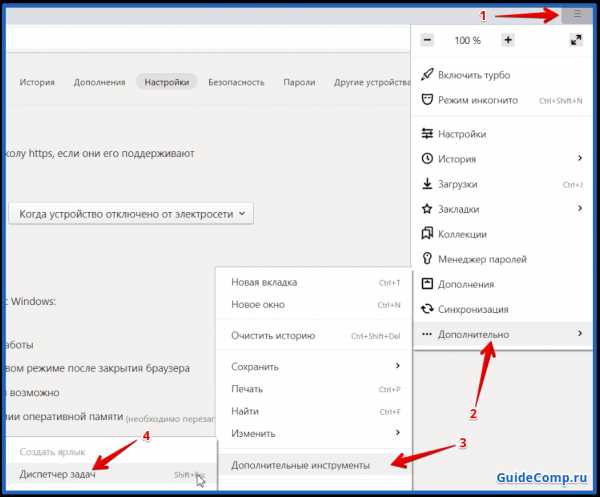
Очень часто на этой странице большую часть ресурсов использует «Процесс GPU». Это нормальное состояние, так как процесс отвечает за обработку графического содержимого. При просмотре любой графики, на видео процесс создаётся повышенная нагрузка от графического ядра. После закрытия вкладок с видео, загрузка упадёт до минимума.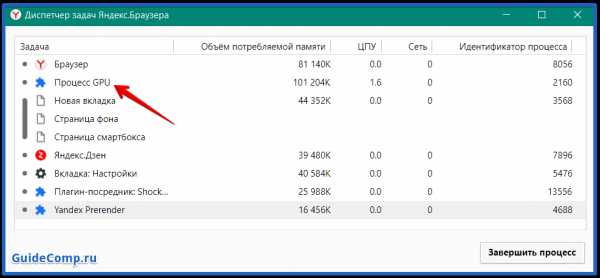
Какой информацией обеспечит Диспетчер задач?
Опытный пользователь на основании предложенных входных параметров с приложения в обозревателе от Яндекс может сделать ряд выводов:
- Если процессор на 100 процентов грузит обычный сайт в Яндекс браузер, с большой долей вероятности причина в вирусе. Некоторые сайты используют ресурсы компьютера для майнинга криптовалюты. Достаточно закрыть вкладку, и нормальная работа восстановится;
- Если расширение в Yandex браузере загружает процессор и/или тянет на себя много ОЗУ, сети, то в системе вирус. Ситуация подобна предыдущему случаю — в систему закрался вирус: для майнинга, рекламное расширение, шпион, похититель данных и т.п. Единственное исключение – расширение обновляется, периодически плагины начинают автоматически скачивать обновления и устанавливать их, создавая высокую нагрузку. Для пущей уверенности можем подождать минуту или две, если нагрузка осталась – это вирус;
- Если периодически Яндекс браузер грузит процессор на 100%, затем нагрузка падает, это естественное поведение обозревателя. Пиковые нагрузки появляются во время открытия вкладки, запуска видео, инициации «Диспетчера задач» и т.п. Кратковременные скачки не страшны и могут появляться во всех системах. Если компьютер не начинает зависать, всё в порядке. Тревожным сигналом является появление зависаний;
- Если GPU-процесс в браузере Яндекс забирает много мощности процессора во время загрузки видео, а затем всё нормализуется, ничего делать не нужно;
- Если обозреватель работает штатно, ни один процесс не потребляет чрезмерное количество ресурсов, а в «Диспетчере» от Windows все равно есть загрузка на 100% от browser.exe – это замаскированный вредоносный код. Вирус в системе подделывает название процесса, чтобы ввести нас в заблуждение.
По перечисленным «симптомам» можем установить «диагноз» — заражение вирусом или отсутствие вирусной активности в обозревателе. К сожалению, остальные проблемы не поддаются столь лёгкой диагностике.
Как поможет знание, когда процессор работает на полную?
Проблемы с Яндекс браузером, когда он жрёт процессор можно дифференцировать по времени появления. Благодаря простой наблюдательности, удастся сузить круг причин загрузки.
Время появления нагрузки:
- При запуске Яндекс браузера загрузка процессора достигает 100 процентов. Обозреватель является ресурсоёмкой программой и на её запуск расходуются большие объёмы ресурсов. В нормальном состоянии в процессе загрузки приложения нагрузка может достигать больших отметок. Если ситуация появляется только во время запуска обозревателя и быстро восстанавливается, причинами загрузки могут быть: множество вкладок, обилие расширений, автоматическое обновление браузера или модулей;
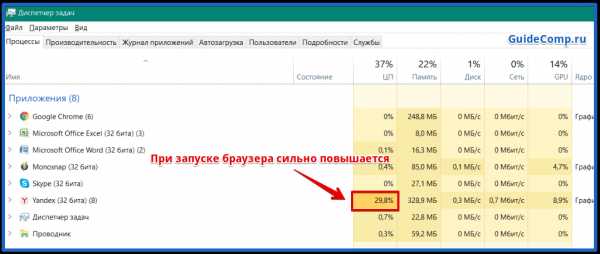
- После запуска Yandex браузера грузится процессор на 100 процентов. Если причина не в открытии многочисленных вкладок, то в сбоях, конфликтах или заражении системы;
- Если браузер Яндекс грузит процессор постоянно, даже после его закрытия. Наиболее вероятной причиной является наличие вируса, в том числе вирусного расширения.
В первом случае ничего предпринимать не нужно. Во втором и третьем случаях придётся устранять неисправность.
Что делать, если виснет Яндекс браузер, загружая CPU на 100%?
Если Яндекс браузер грузит процессор в Windows 7, 8, 8.1, 10, всегда есть решение проблемы. Поочерёдно перебирая способы восстановления, на одном из этапов устранения неисправностей, мы полностью решим проблему зависания и чрезмерной загрузки процессора.
Удаляем временные файлы
Есть 3 основных способа удалить временные файлы: вручную, встроенными средствами обозревателя и с помощью посторонних программ. Рекомендуем воспользоваться последним методом:
- Скачиваем приложение CCleaner или подобное.
- После элементарной процедуры установки, запускаем приложение.
- В разделе «Очистка» нажимаем на кнопку «Анализ». Важно предварительно закрыть Яндекс обозреватель.
- Кликаем на кнопку «Очистка», а в новом окне нажимаем на «Продолжить».
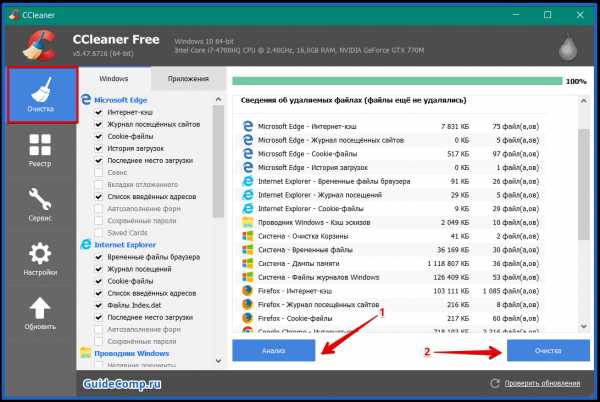
Чтобы всё выполнить несколько быстрее, можем прямо в браузере нажать Ctrl + Shift + Del, запустится вкладка «Очистить историю». Нам остаётся выделить основные разделы с временными файлами, выбрать «Удалить записи:» — «За всё время» и нажать на соответствующую кнопку.
Проверяем систему на наличие вирусов
Windows является достаточно уязвимой системой, пользователи часто становятся жертвами злоумышленников, распространяющих вирусы в сети. Если Яндекс браузер постоянно виснет, одной из причин неисправности, первой приходящей в голову, является вирус.
Как удалить вирусы:
- Скачиваем антивирусный сканер AdwCleaner.
- Запускаем его и нажимаем «Сканировать».
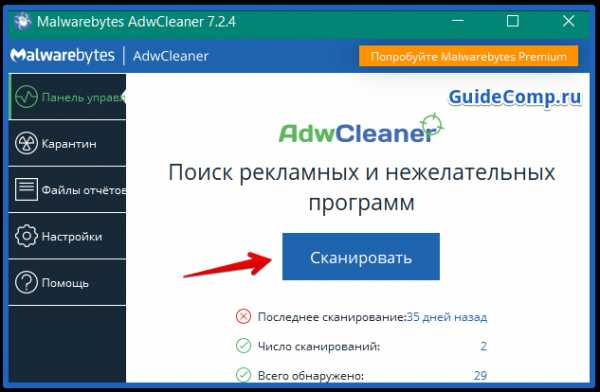
- Если были обнаружены проблемы, нажимаем на кнопку «Очистить и восстановить».
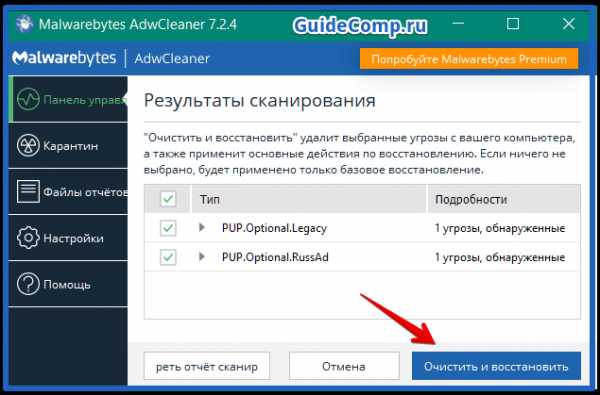
Дополнительно рекомендуем воспользоваться полным сканированием системы стационарным антивирусом или скачать антивирусный сканер Dr. Web.
Обновляем обозреватель, компоненты и Windows
Как старая версия браузера, так и устаревшее состояние Виндовс способны спровоцировать нарушения, приводящие к чрезмерному расходу ресурсов процессора.
Как обновить компоненты браузера:
- Идём на вкладку «Компоненты» в Yandex browser.
- Под каждым пунктом нажимаем «Проверить обновления».
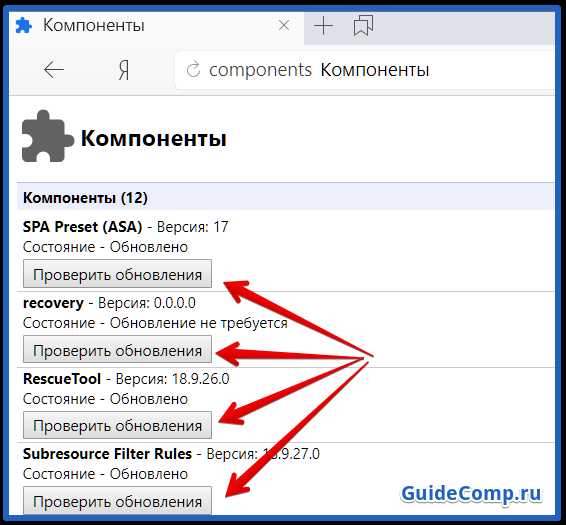
Как обновить обозреватель:
- Переходим в меню браузера слева от кнопки «Свернуть».
- Наводим указатель мыши на «Дополнительно».
- Кликаем на пункт «О браузере».
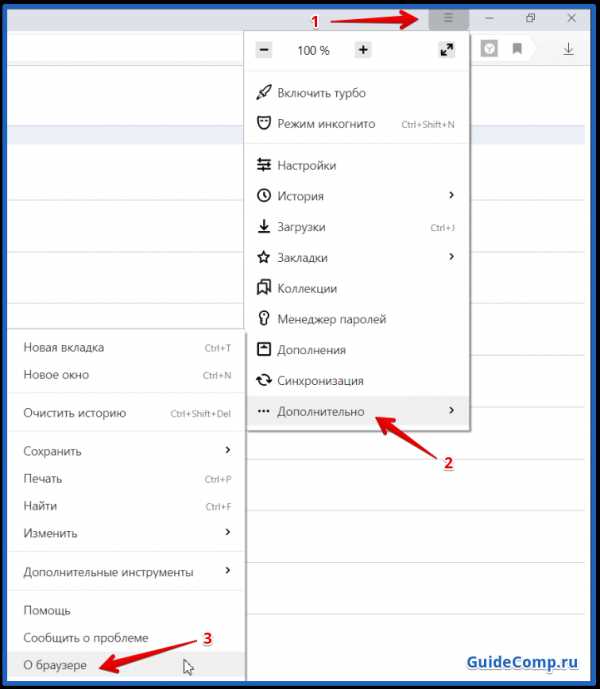
- Автоматически или вручную загружаем обновление.
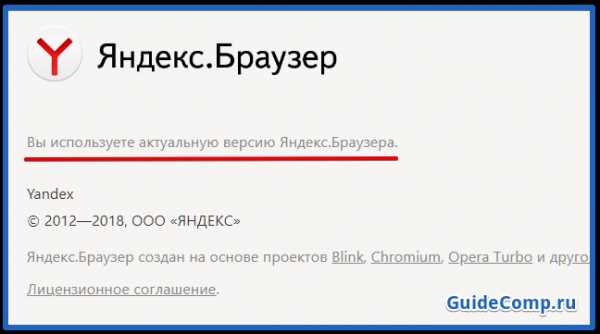
Как обновить Windows:
- Нажимаем на кнопку поиска (в Windows 7 находится в меню «Пуск»).
- Вводим слово «Обновлений» и нажимаем на «Проверить наличие обновлений». В «семёрке» — «Центр обновлений».
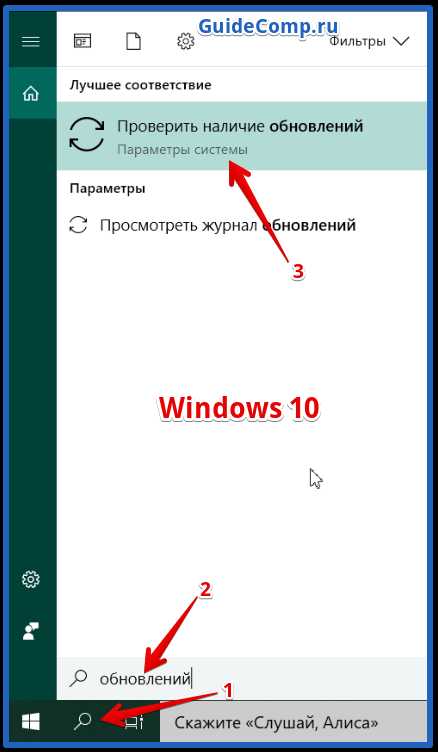
- В «десятке» нажимаем на кнопку «Проверка наличия обновлений». В «семёрке» жмём на пункт «Поиск обновлений».
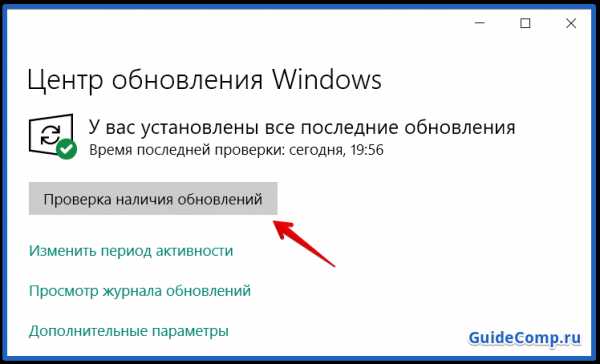
Проверяем расширения
Часто виснет Яндекс браузер из-за установки опасных и вредных расширений, обычно они попадают в систему без нашего ведома. Как их проверить:
- Идём на вкладку «Дополнения» через меню обозревателя.
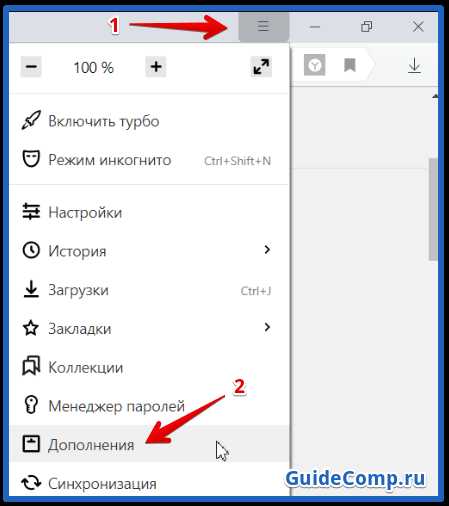
- Ищем раздел «Из других источников».
- Отключаем все дополнения.
- Проверяем лагает ли браузер и сколько ЦПУ занято.
- Поочерёдно включаем расширения, к которым больше всего доверия и каждый раз проверяем поведение браузера.
- Выполняем процедуру до момента обнаружения проблемного плагина, из-за которого всё зависает и удаляем его.
Освобождаем место на системном диске
Для стабильной работы системы рекомендуем оставлять на системном разделе свободное место в размере 10-15% от всего объёма диска С (может быть другая буква). Эта память используется для перехода в режим гибернации, сохранения временных файлов программ и т.п.
Простейший способ освободить раздел:
- Переходим в любую папку и нажимаем на вкладку «Компьютер».
- Выбираем пункт «Удалить или изменить программу».
- Ищем ненужные или устаревшие программы, убираем их с системы.
- Переходим в раздел «Загрузки» и удаляем всё лишнее или переносим на другой диск.
Если в системе установлен один диск, можем убрать бесполезные фильмы, видео и музыку.
Полезно! Заодно можем ускорить работу системы выполним дефрагментацию диска:
- В разделе «Этот компьютер» делаем ПКМ по диску C (диск с системой) и выбираем «Свойства».
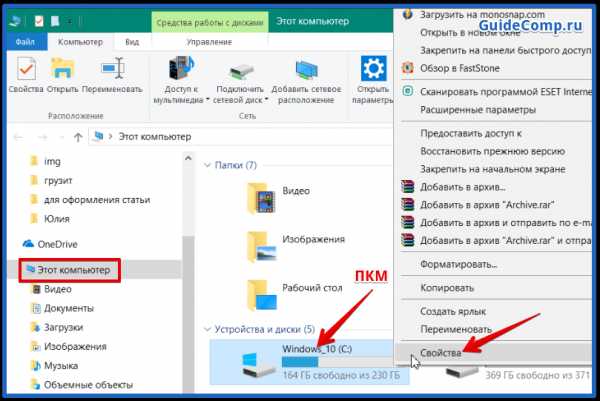
- Переходим на вкладку «Сервис».
- В разделе «Оптимизация и дефрагментация диска» нажимаем на кнопку «Оптимизировать».
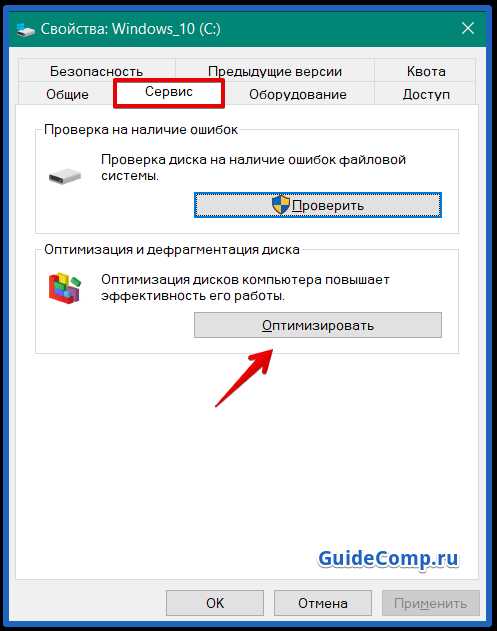
Проверяем целостность системы
Вирусная активность могла нарушить состояние Windows, есть простой способ восстановить его – воспользоваться специальным инструментом sfc:
- Нажимаем Win + R и вставляем cmd, затем нажимаем Enter (необходимы права администратора).
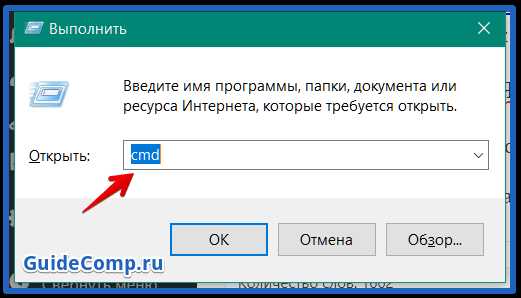
- Вводим sfc /scannow.
- Дожидаемся завершения процедуры.

Сбрасываем настройки
Можем полностью восстановить обозреватель к заводским настройкам:
- Следуем на вкладку «Настройки» в Yandex Browser.
- Открываем весь список параметров и в конце нажимаем на кнопку «Сбросить настройки».
Переустанавливаем Яндекс браузер
Простой и радикальный способ восстановления работы – удалить и снова установить обозреватель.
Как переустановить обозреватель:
- В «Панели управления» выбираем «Удаление программы».
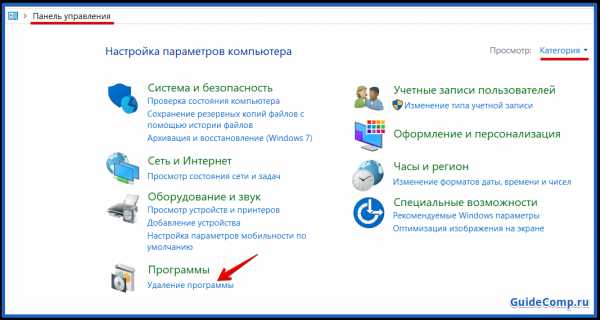
- Выделяем Yandex браузер и нажимаем «Удалить».
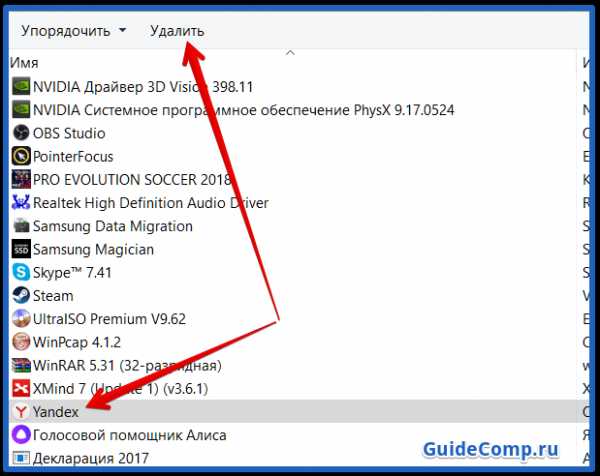
- Скачиваем дистрибутив программы с сайта.
- Устанавливаем обозреватель.
После перечисленных манипуляций Яндекс браузер должен перестать сильно грузить процессор и занимать много места на диске. Если же браузер все равно зависает и подобное явление наблюдается с остальными приложениями, стоит искать проблему в системе, есть смысл запустить восстановление Windows.
guidecomp.ru
Тормозит браузер яндекс: что делать и как?
Случается так, что вы работаете за компьютером, используя браузер Яндекс, и вдруг он начинает сильно тормозить. При этом со скоростью интернета вроде бы никаких проблем нет, но веб-страницы все же прогружаются очень плохо. Причина, скорее всего, кроется в вашем компьютере, а не в самом веб-обозревателе, поэтому причину стоит искать именно в нем. Более детально о том, почему яндекс браузер стал тормозить, узнаем дальше.
Причины
Итак, наиболее распространенными причинами торможения Yandex считаются такие:
- мало места на диске С;
- в компьютере завелись вирусы;
- появились программы-паразиты;
- вы давно не осуществляли дефрагментацию;
- большое количество всплывающей рекламы (окон/баннеров).
Что можно предпринять
Так как единогласно ответить, почему тормозит браузер яндекс невозможно, нужно поочередно исключать все возможные негативные факторы. Начините с очищения истории в браузере, а заодно и куки. Давно нечищеная история может запросто стать причиной подвисания веб-браузера. Найти ее очень просто, достаточно зайти в настройки, а оттуда – в пункт «История».
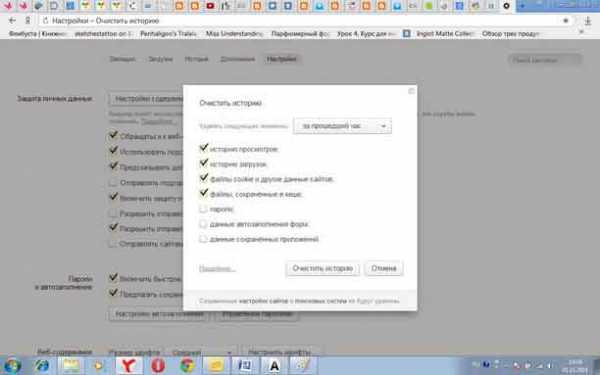
Нелишним будет зайти в «Дополнения» Yandex-браузера, и очистить его от устаревших или неиспользуемых дополнений.
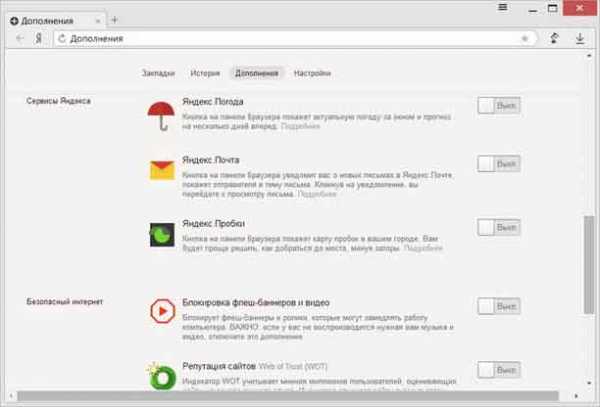
Для того, чтобы реклама на страницах веб-обозревателя не тормозила его работу, скачайте утилиту, которая будет контролировать этот аспект. На сегодняшний день их существует достаточно много, например, AdBlock Plus.
Вообще было бы неплохо обзавестись приложением, которое бы сканировало систему на наличие ошибок, неправильных расширений и т.п. ненужных файлов. Для этих задач огромной популярностью пользуется небезызвестный CCleaner. Возьмите себе за правило каждый день запускать сканирование и чистить реестр, и тогда риск обнаружения медленной работы браузера существенно снизится.
Разумеется, CCleaner ни в коем случае не является антивирусом и не выявляет вирусы на вашем компьютере. Если на вашем лэптопе тормозит браузер яндекс, что делать вы не знаете, попробуйте для начала запустить свой антивирус. В случае если вдруг вредоносные программы действительно будут обнаружены, вы об этом сразу же узнаете.
Кстати, иногда бывает и так, что причина подвисания скрыта в самом браузере. Попробуйте «снести» его, а потом установить заново. Возможно, после этого, вы увидите, что работать с веб-обозревателем стало легче и проще.
Как видите, в подавляющем большинстве случаев, Yandex браузер тормозит от причин, от него не зависящих. А ваша задача их выявить и ликвидировать.
userologia.ru
Долго загружается браузер яндекс: причины, решения
Приложение для просмотра веб-страниц, разработанное компанией Яндекс, быстро нашло свою аудиторию, что позволило ему стать одним из лидеров по популярности, среди русскоязычных пользователей.
Однако, в работе данной программы, как и любой другой, встречаются неполадки, способные сделать её использование крайне затруднительным. К числу таких проблем, относятся серьезные потери производительности браузера как при запуске, так и в процессе загрузки страниц.
Причины явления
Планируя узнать, в связи, с чем долго загружается браузер яндекс и что с этим делать, необходимо определить причины некорректной работы программы. Особенностью данного браузера, представляется возможность инсталляции пользовательских расширений, добавляющих новые функции приложению.
Однако, большое количество подобных дополнений, крайне негативно сказывается не только на скорости непосредственно работы программы, но и на времени её загрузки после нажатия значка запуска. В этом свете, наиболее очевидным представляется отключение ненужных компонентов до достижения уровня оптимального быстродействия.

Но ускорение загрузки браузера возможно не только путем отключения дополнений. Среди существующих способов повысить скорость работы и загрузки данной программы, выделяют:
- Установка правильных дополнений. К ним относятся, в первую очередь, блокировщики рекламы, жучков и прочих нежелательных объектов, что крайне положительно сказывается на скорости загрузки;
- Очистка кэша. Сделать это можно как средствами браузера, нажав Ctrl+F5, либо воспользовавшись специализированными программами;
- Оптимизация системы. К ней можно отнести очистку диска от лишних файлов, а также проверку его на ошибки и операцию по дефрагментации.
Поскольку данные меры гораздо эффективнее совместно, имеет смысл попробовать каждый из перечисленных методов.
Ускорение программы
В качестве подходящих дополнений, можно предложить Adblock, Adguard, а также их многочисленные аналоги, способные эффективно блокировать рекламу и оптимизировать работу браузера.
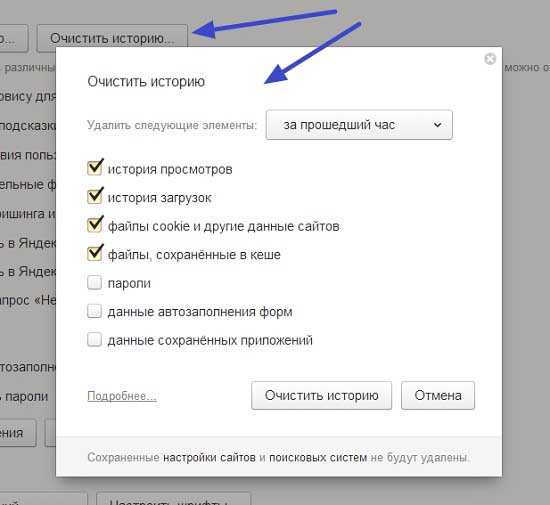
В качестве средств для очистки кэша, проще всего воспользоваться CCleaner, так как данная утилита не только очистит его, но и удалит заодно огромное число лишних и тормозящих работу системы файлов, ненужных пользователю.
К оптимизации системы можно подойти как с помощью сторонних утилит, так и воспользоваться стандартными средствами ОС.
userologia.ru
Что делать, если тормозит Яндекс браузер
Яндекс Браузер – один из самых популярных в российском сегменте интернет-обозревателей. Главной его особенностью является интеграция разнообразных сервисов, разработанных компанией, разработавшей известную поисковую систему.
В качестве движка он использует Blink, который используется во многих современных браузерах.
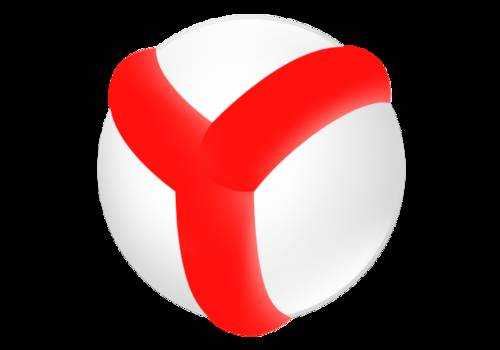
Иногда пользователи сталкиваются с ситуацией, когда во время путешествия по всемирной паутине интернет-обозриватель начинает сильно тормозить. Страницы открываются очень долго, хотя никаких проблем со скоростью доступа к сети, вроде бы нет.
Причины и признаки
Рассмотрим основные причины, почем Яндекс Браузер может тормозить:
- вирусы;
- низкая производительность аппаратной части ПК;
- недостаток свободного места;
- сильная фрагментация диска;
- большое количество дополнений и тулбаров.
Вирусы – самая частая проблема, из-за которой может снизиться скорость работы не только интернет-обозревателя, но и всей системы.
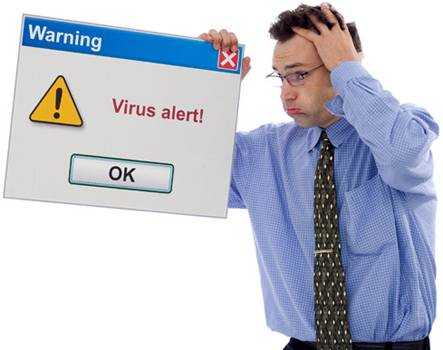
Приведем основные признаки заражения компьютера вирусами:
- появление файлов и папок, которые пользователь не создавал;
- исчезновение нужной информации;
- частые сообщения о системных ошибках;
- снижение скорости работы;
- загруженность системы неизвестными процессами;
- вывод не запрошенной рекламы.
Вирус может нанести достаточно много вреда и далеко не всегда это будет простое снижение производительности. Часто пользователь рискует потерять важную информацию.
Снизить риск возможности проникновения вредоносного ПО поможет использование следующих простых советов:
- установите антивирус и обновляйте его базы хотя бы раз в день;
- включите встроенный брандмауэр;
- никогда не открывайте файлы, загруженные с интернета, без проверки антивирусом;
- старайтесь не посещать подозрительные сайты.
Выполнение этих рекомендаций поможет снизить угрозу заражения системы вирусами. Но необходимо понимать, что ни одно антивирусное ПО не может предоставить 100% гарантии защиты и заражение все же может произойти.
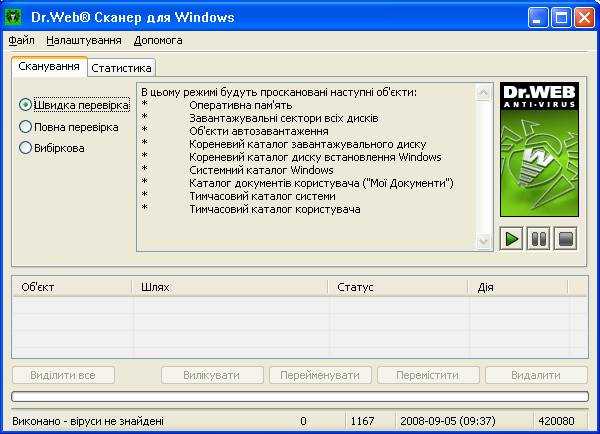
Рассмотрим, что делать, если имеются признаки заражения компьютера:
- проведите полное сканирование ПК с помощью установленного антивируса и удалите обнаруженное вредоносное ПО;
- загрузите утилиту для проверки и лечения, например, CureIT и выполните сканирование с помощью нее.
Сайты давно перестали состоять только из текстовых страничек, поэтому низкая производительность аппаратной части компьютера может оказывать существенное влияние на скорость работы системы при использовании браузера, особенно при большом количестве открытых вкладок.

Решить эту проблему можно заменив весь компьютер или выполнив модернизацию. В большинстве случаев проблемы с открытием страниц могут возникнуть из-за нехватки оперативной памяти.
Расскажем, какие действия необходимо выполнить, если принято решение увеличить объем ОЗУ:
- ознакомиться с документацией и определить тип используемых модулей;
- приобрести совместимые с материнской платой модули нужного объема;
- обесточить ПК, отключив все шнуры, а на ноутбуках дополнительно сняв батарею;
- открыть крышку системного блока или отсека ОЗУ;

- установить или заменить старые модули;
- собрать ПК и проверить его работу.
Совет. При использовании 4 ГБ и более ОЗУ для обеспечения его полного использование необходимо использовать 64-битные версии Windows.
Очистка диска
Часто пользователи сохраняют все данные и устанавливают ПО на системный диск, практически не задумываясь о необходимости наличия на нем достаточного свободного места для корректной работы программ, в том числе браузера.

В процессе работы большинство программ создает множество временных файлов, которые содержат данные необходимые для работы приложения. Недостаток свободного пространства не позволяет ей это сделать и в результате браузер начинает тормозить или просто вылетать.
Рассмотрим действия, которые необходимо выполнить для очистки места на жестком диске:
- удаление ненужных программ;
- очистка временных файлов;
- перенос фильмов и других объемных файлов на другие диски или сменные носители.
Видео: Браузеры — устранение проблем
Очистка файлов
Здесь стоит особо обратить внимание на очистку временных файлов. Выполнить ее можно тремя способами:
- вручную;
- системными средствами;
- с помощью специальных утилит.
Наиболее оптимальным является последний вариант. Дело в том, что вручную чистить придется достаточно долго и для этого необходимо обладать некоторыми знаниями, а системные средства очистку выполняют недостаточно эффективно.
Приведем список утилит, которые рекомендуется использовать для очистки диска:
- CCleaner;
- Glary Utilities;
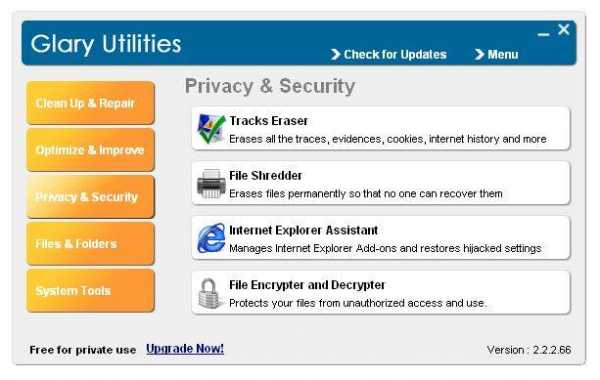
- nCleaner.
Требуется дефрагментация
Сильная фрагментация диска – еще одна причина, которая приводит к снижению скорости работы браузера. Возникает она по причине, того что файлы записываются в первое свободное место и частями. В результате головка вынуждена при чтении перемещаться из одного конца диска в другой, что снижает производительность.
Рассмотрим, как можно дефрагментировать диск в Windows 7:
- открыть папку «Компьютер»;
- выбрать нужный диск и вызовите меню правой кнопкой мыши;
- нажать на пункт «Свойства»;
- перейти на вкладку «Сервис»;
- нажать кнопку «Выполнить дефрагментацию»;

- в открывшемся окне нажать «Дефрагментация».
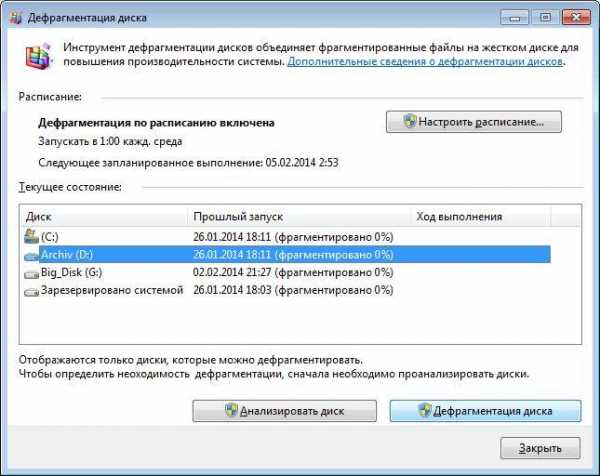
Совет. Процесс дефрагментации особенно при большом объеме диска и редком его обслуживании занимает много времени, поэтому лучше его осуществлять ночью или в другое время, когда ПК не используется.
Отключаем дополнения
Медленно открывать страницы браузер может еще и из-за большого количества дополнений. Многие программы в момент установки предлагают пользователю согласиться на инсталляцию дополнений и тулбаров. Пользователи часто не снимают соответствующую галочку, в результате браузер оказывается замусорен.
Рассмотрим, как решить проблему с лишними тулбарами и дополнениями:
- откройте пункт «Установка и удаление программ» в «Панели управления»;
- удалите лишние приложения и тулбары, например, Ask toolbar или Bing bar;
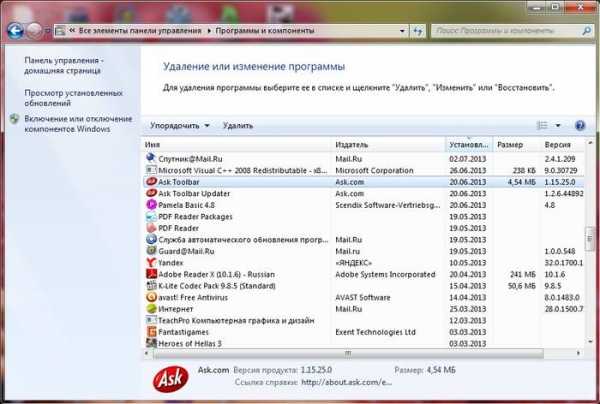
- запустите Яндекс Браузер и откройте меню;
- выберите пункт «Дополнения» и отключите ненужные и неиспользуемые дополнения;
- выполните проверку и лечение системы с помощью программы AdwCleaner или Malwarebytes Anti-Malware.

Пользователь самостоятельно может решить большинство проблем, связанных с низкой скоростью работы Яндекс Браузера. В некоторых случаях, сбой может быть вызван и некорректной установкой самого обозревателя. Если выше приведенные советы не помогли, то попробуйте удалить и снова инсталлировать браузер.
compsch.com
Тормозит "Яндекс.Браузер" - что делать? Компьютерные вирусы и антивирусные программы. Как почистить "Яндекс.Браузер"
В данном обзоре мы попробуем разобраться, по какой причине может тормозить «Яндекс.Браузер». Как поступить в том или ином случае? Какие рекомендации могут исправить положение? Разобраться в этом вопросе намного проще, чем может показаться на первый взгляд. Существует много причин для торможения браузера. Как же можно ускорить процесс работы программы? Об этом и многом другом и будет идти речь далее. Возможно торможение связано с серьезными проблемами в работе персонального компьютера или операционной системы. А может быть проблема кроется в незначительном сбое.
Проблемы при запуске
Многие пользователи жалуются на то, что «Яндекс.Браузер» притормаживает при запуске. У подобного явления может быть много причин. Точно сказать, почему это происходит, нельзя. Возможно, вы используете устаревший персональный компьютер, и он просто не тянет браузер. Это крайне редкое явление, но и оно имеет место. Для решения проблемы можно попробовать сменить браузер на менее требовательный или заменить компьютер на более мощный. Вообще, если «Яндекс.Браузер» тормозит при запуске, то нужно будет хорошенько поразмыслить над возможными причинами такого явления. Медленная работа программы скорее всего связана с рядом определенных проблем. Каких именно?
Пространство на жестком диске
Что делать, если «Яндекс.Браузер» тормозит? Прежде всего, нужно проверить, достаточно ли у вас свободного пространства на жестком диске. Если говорить точнее, то внимание уделяется тому разделу, на котором установлена операционная система. Она обычно помечается как «Диск С». Нехватка свободного пространства на этом диске может привести к замедлению работы всех программ, в том числе и интернет-браузера. По этой причине может начать тормозить и «Яндекс.Браузер». Единственным возможным решением в данном случае может стать очистка жесткого диска от лишних файлов и документов. Когда пространство будет освобождено, работоспособность браузера будет восстановлена.
Проблемы с компьютером
Как исправить ситуацию, если «Яндекс.Браузер» тормозит? Чтобы исправить проблему, нужно правильно установить ее причину. Если все перечисленные выше способы не помогли, то следует задуматься еще над одним вопросом. Как давно вы выполняли дефрагментацию диска? И вообще, делалась ли когда-нибудь эта процедура на компьютере? Дело в том, что дефрагментация оказывает серьезное влияние на работоспособность операционной системы. Она позволяет ускорять реакцию компьютера на действия пользователя. Данный процесс обычно помогает навести порядок в программах и файловой системе. За счет этого ускоряется и работа операционной системы. Так что, если у вас тормозит «Яндекс.Браузер», попробуйте выполнить дефрагментацию диска. Данная функция предусмотрена в стандартных возможностях операционной системы Windows. После завершения процесса компьютер рекомендуется перезагрузить.
Проблемы с кэшем
Еще одной причиной, по которой могут возникнуть проблемы, связанные с работоспособностью интернет-браузера, является заполненный кэш. Возможно пользователь просто не чистил память приложения. В ней могли скопиться различные лишние файлы, которые загружают оперативную память и процессор. Как же почистить «Яндекс.Браузер»? С этой процедурой вполне может справиться даже начинающий пользователь. Необходимо зайти в приложение, найти настройки и выбрать там пункт меню «История». Затем нужно будет отметить галочками пункты «Очистить кэш» и «Очистить историю». Выполняемые действия нужно подтвердить. После этого лучше перезапустить «Яндекс.Браузер». Однако перед этим рекомендуется также очистить историю загрузок. Чтобы это сделать, необходимо находясь в интернет-браузере нажать комбинацию клавиш Ctrl+J, а после этого выбрать действие «Удалить загрузки». Работоспособность программы после такого должна улучшиться. Теперь вам должно быть ясно, как можно очистить «Яндекс.Браузер».
«Яндекс.Браузер»: плагины
Еще одной возможной причиной проблем с «Яндекс.Браузер» может быть наличие в программе большого количество различных плагинов и расширений. Запуск соответствующего софта происходит автоматически при запуске «Яндекс.Браузер». Единственным верным решением в этом случае станет удаление лишних плагинов. Для этого нужно будет зайти в настройки «Яндекс.Браузер», выбрать там пункт «Плагины» и просмотреть появившийся список на экране. После этого необходимо выполнить удаление ненужных или лишних плагинов. Это обязательно окажет положительный эффект.«Яндекс.Браузер» все равно тормозит? Что же еще можно сделать? Существует еще несколько способов, которые могут помочь в том или ином случае.
Реклама
Причиной подобного явления может быть реклама в браузере. Различные рекламные страницы, баннеры и прочий спам могут значительно замедлить работу браузера. Поэтому от перечисленных выше компонентов необходимо избавиться. Как же сделать это? Для этой цели рекомендуется использовать плагин AdBlock. Данный плагин предназначен специально для защиты от спама и рекламы. После установки соответствующего программного обеспечения вполне можно рассчитывать на более быструю работу «Яндекс.Браузер».
Вирусная активность
В рассматриваемом нами вопросе большую роль играют компьютерные вирусы и антивирусные программы.Очень часто причиной медленной работы персонального компьютера и интернет-браузера являются вредоносные программы, которые проникают в компьютер. Они разрушают систему. Основной причиной тормозов в интернет-браузерах являются именно компьютерные вирусы. Избавиться от этой проблемы помогают антивирусные программы. Нужно только осуществить сканирование, а после проверки нажать «Удалить». Предварительно еще можно выбрать пункт «Лечить» для опасных объектов. Какие антивирусные программы лучше всего справляются с поисков и удалением вредоносных объектов? Сегодня наибольшее распространение получили следующие варианты: Avast, Dr.Web, NOD32. Но вы вполне можете использовать и другие антивирусные программы. Дополнительно также специалисты рекомендуют использовать программу для поиска шпионов на компьютере. К одной из таких программ относится Spy Hunter.
Системный реестр
Что же делать, если после применения всех вышеперечисленных методов «Яндекс.Браузер» все равно тормозит? Можно попробовать выполнить очистку системного реестра компьютера. Очень часто этот процесс оказывается по-настоящему эффективным. Для этой цели лучше всего будет воспользоваться специальным программным обеспечением. Тогда процедура пройдет без каких-либо особых проблем. Для очистки системного реестра можно воспользоваться приложением CCleaner.Когда программа будет запущена, в ней необходимо будет сперва нажать на кнопку «Анализ», а затем на кнопку «Очистка». В результате системный реестр будет очистить. Также появится немного свободного места на жестком диске. При этом интернет-браузер обязательно должен быть закрыт.
computerologia.ru
Тормозит Яндекс браузер: djshuric
По рекомендации от Яндекса нам предлагается на время отключить:
- Дополнения. Сделать это можно на странице Дополнения (чтобы перейти туда, нажмите кнопку Настройки браузера Yandex в правом верхнем углу). Выставив переключатель в соответствующий статус. Оставляйте только необходимое. Помните - минимализм, залог быстрой работы.
- Турбо-режим. При нем происходит сжатие страниц на серверах Яндекса и часто, на слабых каналах, из-за компрессии получается приличная прибавка в скорости, т.к. трафика передается меньше. Но из-за появления посредника, в виде серверов Яндекса, при передаче пакетов от сайта к пользователю, маршрут меняется и информация может идти дольше по времени.
Но проверить стоит, повлияет ли отключение режима Турбо на работу Яндекс браузера
Настройки браузера Yandex - Настройки - Показать дополнительные настройки - В блоке Турбо выставляем Выключен и проверяем как это отразилось на работе.
- Очистка кэша. Сам он располагается
Windows 7, Windows 8 — C:\Пользователи\Имя вашей учетной записи\AppData\Local\Yandex\YandexBrowser\User Data\Default\Cache
Windows XP — C:\Documents and Settings\Имя вашей учетной записи\Local Settings\Application Data\Yandex\YandexBrowser\User Data\Default\Cache
Windows Vista — C:\Users\Имя вашей учетной записи\AppData\Local\Yandex\YandexBrowser\User Data\Default\Cache
Откройте данную папку и оцените ее объем.
При большом кэше, данная операция по очистке вполне может помочь убрать подтормаживания.
Настройки браузера Yandex - Настройки - История - кнопка Очистить историю - Укажите значение как на рисунке (или по своему усмотрению) - и нажмите Очистить историю.
Хорошие рекомендации от Яндекса, но этого явно не достаточно. Тормозить работу могут и другие проблемы.
Настройки браузера Yandex - Настройки - Показать дополнительные настройки - Защита личных данных. Выставляйте галочки как на скриншоте Стоит отдельно сказать, что отключение пунктов
- Предсказывать действия пользователя для ускорения загрузки страниц - поможет сэкономить трафик и снимет лишнюю нагрузку с браузера.
- Включить защиту от фишинга и вредоносных программ - для защиты у большинства пользователей установлен антивирус. Нагружать еще и такой работой браузер - на это нужно иметь основания. Выключаем. К тому же скорость показа страниц увеличится.
- Пункты по отправке Яндексу статистики, отчетов и файлов - можете оставить на свое усмотрение, но я бы отключил.
- Разрешить приложениям работать в фоновом режиме после закрытия браузера - думаю тут понятно, что дополнения будут работать и после выхода из Яндекс браузера. Т.е. они могут показывать оповещения, проверять почту и другое. Рекомендуется отключить.
- Использовать аппаратное ускорение, если можно - Если при просмотре видео или флеша (ссылка), наблюдаются тормоза и оно проигрывается рывками, попробуйте поиграться с этим параметром. Если проблем не наблюдается, то лучше его не включать.
- Выгружать из памяти не используемые вкладки - для любителей держать большое количество открытых вкладок, включение данной функции обязательно.
Использование некоторых из них, вполне может помочь убрать подтормаживания.
Если ничего не помогло, то обратите внимание на экспериментальные функции.
Для их просмотра, в адресной строке наберите - browser://flags
Возможно применение всех рекомендаций, поможет убрать тормоза на таком не плохом браузере.
djshuric.livejournal.com